שחזור מידע על הדיסק הקשיח. כיצד לשחזר נתונים מכונן קשיח פגום
- שחזור מידע על הדיסק הקשיח. כיצד לשחזר נתונים מכונן קשיח פגום בהתאם הסיבה מדוע הנתונים הפך נגיש,...
- הדיסק הקשיח אינו מזוהה כלל
- הדיסק הקשיח מזוהה אבל לא עובד
- כאשר קבצים חסרים ניתן לשחזר
- כאשר לא לעשות את שיקום עצמך
- ארבעת הכללים החשובים ביותר להחזרת מידע
שחזור מידע על הדיסק הקשיח. כיצד לשחזר נתונים מכונן קשיח פגום
בהתאם הסיבה מדוע הנתונים הפך נגיש, צעדים שונים יש לנקוט כדי לשחזר את המידע על הדיסק הקשיח פגום. הסיבות הסבירות ביותר מדוע דיסק מותך כבר לא מופיע כראוי הם כדלקמן.
מערכת הקבצים פגומה
מצב נפוץ הוא מתי כונן קשיח Windows מזהה וניתן לגשת אליו, אך אינך רואה בו נתונים, או מופיעה הודעה המציינת שעליך לפרמט אותו. משמעות הדבר היא כי מערכת הקבצים שלה פגום. הפתרון לבעיה זו הוא טוב תוכנה לשחזר קבצים. אתה יכול לנסות כמה אפשרויות, היישום המפורסם ביותר הוא לשחזר קבצים שלי. גירסת ההדגמה החינמית של תוכנית זו לא תאפשר לך לנצל במלואה את הפונקציונליות, אך יציג נתונים שניתן לשחזר. לכן, אם אתה רואה את התוכן של הדיסק שלך ניתן להחזיר, אתה יכול לשלם עבור הגירסה המלאה של היישום ולהשלים את התהליך.
עם זאת, תוכנה זו יש חסרונות שלה. אם סוג הקובץ אינו כלול ברשימת הגדרות התוכנית, לא ניתן לשחזר נתונים אלה באופן עקרוני. למרות רשימה של הרחבות זמין הוא רחב למדי, ואתה יכול למצוא נתונים שנמחקו אפילו לפני כמה שנים. זכור כי התוכנה חייבת להיות נטענת מכונן הבזק או מדיה ניידת אחרת.
תוכנית השחזור הקבצים שלי לא תאפשר לך לשמור את הקבצים שנמצאו על אותו דיסק קשיח כי הוא נסרק. לכן, עליך לחבר מראש כונן הבזק מסוג USB או כונן קשיח חיצוני נייד.
הדיסק הקשיח אינו מזוהה כלל
אם המחשב אינו מזהה את הדיסק הקשיח כלל, או שהוא אפילו אינו מופעל, ייתכן שהבעיה קשורה לכשל בלוח כונן קשיח . אתה יכול להחליף את הרכיב הזה בעצמך. תשלום חדש ניתן לרכוש בחנויות מקוונות רבות, עם זאת, לפני שאתה קונה, לשים לב מאפיינים טכניים ואת סוג הקושחה - נתונים אלה יכולים להיות שונים מאוד.
העלות של כרטיס דיסק קשיח יכול להיות גבוה למדי. זה הרבה יותר רווחי לרכוש כונן קשיח בשימוש עם לוח עבודה ולארגן אותו בעצמך.
הדיסק הקשיח מזוהה אבל לא עובד
אם Windows מזהה דיסק קשיח, אך לא ניתן לגשת אליו או לעצב אותו, סביר להניח כי אנשי הקשר על הלוח מלוכלכים. בדרך כלל, כאשר זה קורה, אתה יכול לשמוע את מה שמכונה "רעש קטלני". כדי לפתור בעיה זו, נסה את הפעולות הבאות: הסר את הלוח הראשי מהחלק התחתון של הכונן הקשיח ונקה את הפינים התחתונים.
אחד מרכזי המוח העיקריים של כל מחשב יכול להיחשב דיסק קשיח. הודות לו, אנו יכולים לשנן מידע ולאחסן אותו, ללא קשר לאופי שלו. אבל, כמו כל מכשיר מכני אחר, הכונן הקשיח כפוף ללבוש ואת הסיכון של תופעות שליליות אחרות: וירוסים, האקרים, נחשולי מתח, כשלים בחומרה, שגיאות משתמש, אשר בהחלט מוביל לאובדן מידע המאוחסן במחשב. ��אז משתמשים רבים עשויים להיות מתמודדים עם השאלה: כיצד לשחזר נתונים מדיסק קשיח? הבא, נשקול כמה דרכים לעשות זאת, הם יכולים לשמש במצבים שונים, וגם להשתמש בהם כתוספות זה לזה.
��יצד לשחזר נתונים מהדיסק הקשיח?
הסוג הפשוט ביותר של שחזור נתונים הוא לגשת קבצי גיבוי. עם זאת, זה אפשרי רק אם הם נוצרו בעבר, כמו גם בהעדר כשלים משמעותיים בכונן. לאחר אובדן נתונים מסוימים, עליך לכבות את המחשב מהרשת. באופן כללי, זה שווה להסתמך על מיוחד תוכנית אוטומטית בעניין יצירת גיבויים. אם הם לא נוצרו מראש, אז אתה לא צריך להתייאש בכלל. בעת מחיקת נתונים על מגזרי הדיסק, מידע על קבצים נשמר, ואם הם לא מוחלפים, הנתונים ניתן לשחזר על ידי יצירת עותק מלא של הדיסק ושימוש בכלי מיוחד CD Live. חשוב לציין כי כרגע השיטה הנפוצה ביותר של שחזור נתונים הוא השימוש של סוגים שונים של תוכנה, אבל שיטה זו בקושי יכול להיקרא היעיל ביותר. כלי השירות אינם תמיד מסוגלים לשחזר נתונים ביעילות ובצורה נכונה. זה קשה במיוחד עבור המשתמש שיש לו ניסיון קטן איתם. לפעמים בעזרת תוכניות כאלה ניתן ליישם רק אחרי אשר יהיה זה בלתי אפשרי לתקן את המצב.
אם אתה חושש כיצד לשחזר נתונים מדיסק קשיח במקרה זה אבד בשל תקלה במונחים של חומרה, אז רק התערבות ידנית מכני נדרש. הליך כזה עשוי להיות שימושי במקרה של נזק למשטח הדיסק. חלק זה מורכב משכבה דקה של גבישים, שחלקם עשויים להתפורר עם הזמן. השכבה המגנטית נפגעת לעיתים עקב פעולתו השגויה של ראש הכונן. כל התקנים אלה צריכים להיות לתיקון עבור שחזור נתונים, כמו גם כדי למנוע את ההפסד הנוסף שלהם. זוהי עבודה קשה וקשה.
שחזור נתונים הוא הליך מסובך יותר במקרה של נזק על ידי תוכנות ריגול או תוכנות זדוניות. עם התקפה כזו, עליך ליצור מיד עותק גיבוי וגם להפסיק לעבוד עם המחשב. לאחר מכן ניתן לשחזר את הנתונים על ידי הפניית טבלת הקבצים. מידע על הכונן הקשיח יכול להיות תחת איום עקב שגיאות במגזר האתחול שלה. לפעמים, בגלל זה, המחשב אפילו לא מזהה, אבל גם כאן יש דרך קלה להתאושש: יהיה עליך לאתחל את המחשב ממדיום אחר, ולאחר מכן גישה למידע יהיה פתוח. אתה יכול גם לשחזר תמונות שנמחקו.
לעתים קרובות אובדן המידע קשור לנזק מערכת קבצים . במקרה זה, תוכלו לזהות את הבעיה על ידי תווים בלתי נתפסים המופיעים על המסך בעת ניסיון לפתוח את הקובץ. וכאן חשוב לא לכתוב שום דבר לדיסק. הנתונים עלולים להפסיד לצמיתות בשל כל מידע שהוזן.
מענה לשאלה כיצד לשחזר נתונים מדיסק קשיח, ראוי לציין כי נכון יותר לנסות למנוע כל הפסדים ובעיות הקשורות מאשר לחפש פתרון.
אובדן המידע המאוחסן על הדיסק הקשיח (HDD) הוא אירוע עצוב, אבל לרוב זה לא קטלני. מסמכים שנמחקו בטעות, תיקיות ואפילו חלקים שלמים ניתן לשחזר, אם שום דבר לא קרה שיכול למנוע זאת.
כיצד לשחזר נתונים מדיסק קשיח, באיזה מקרים ניתן לעשות זאת באופן עצמאי וכאשר עדיף לא להסתכן, אלא לפנות למומחים, נספר בהמשך.
כיצד לשחזר נתונים מהדיסק הקשיח
כאשר קבצים חסרים ניתן לשחזר
התנאי העיקרי לשחזור נתונים מוצלח הוא בריאותו הפיזית של הדיסק הקשיח.
סביר להניח, תוכל להחזיר נתונים כי:
- נמחקו, עוקפים את האשפה;
- נהרס על ידי וירוס;
- נעלם עקב כשל במערכת הקבצים (בעיות כאלה בדרך כלל מאבדות ספריות ומחיצות שלמות);
- היו בקטע שעוצב (עיצוב מוחק מידע על מיקום הקבצים בכונן הקשיח, אך הם עצמם נשארים במקומם).
אבל באיזה מקרים לא ניתן יהיה לשחזר מידע:
- אם אזור הכונן הקשיח שבו מאוחסנים הנתונים הוחלף (לכן, אם תתקין מחדש את מערכת ההפעלה עם העיצוב של אמצעי האחסון, כל האובייקטים של מערכת ההפעלה הישנה נהרסים ללא תקנה);
- אם אובייקטים נמחקו באמצעות תוכנית המגרסה (מגרסות גם להחליף את שטחי האחסון של אובייקטים כדי למחוק, ושוב ושוב);
- אם המשטח המגנטי של "פנקייקס" של הכונן הקשיח פגום.
כאשר לא לעשות את שיקום עצמך

אם אין אמון בכונן, ואת המידע הוא בעל ערך רב, עדיף להימנע ניסויים ולחפש שיקום בשירות מיוחד. השירות אינו זול, ומומחים לעבוד שם לא כל יכול, כך שככל שאתה פחות לענות את הכונן "חולה", את המחיר יהיה נמוך יותר את סיכויי ההצלחה.
התסמינים הבאים מציינים תקלה בכונן הקשיח:
- רעש לא טבעי בעבודה (clang, קליקים, לחיצה, שריקה וכו ').
- HDD מעת לעת מפסיקה להיות נקבעת על ידי המחשב - הוא נעלם, ואז מופיע.
- מערכת ההפעלה היא איטית מאוד, הדיסק הקשיח הוא תמיד נטען 100% ללא עומס גבוה על זיכרון RAM.
- בעת כתיבה וקריאת קבצים, מתרחשות שגיאות שונות.
- על הכישלון של הכונן מודיע מערכת הפעלה או תוכניות לפקח על מצב HDD בזמן אמת (אם מותקן).
- המחשב מפסיק את האתחול מהכונן הקשיח (בתנאי שהוא נטען בדרך כלל ממדיה אחרת).
- לעתים קרובות להתרחש " מסכים כחולים של מוות ", המציין שגיאות המאפיינות בעיות בדיסק (INACCESSIBLE_BOOT_DEVICE, NTFS_FILE_SYSTEM, KERNEL_MODE_EXCEPTION_NOT_HANDLED).
ארבעת הכללים החשובים ביותר להחזרת מידע

כיצד ובמה לעזור את הנתונים על כוננים קשיחים משוחזר, אני אגיד לך קצת מאוחר יותר, ועכשיו - כמה מילים: מה עלי לעשות לפני זה וכיצד לבצע את הליך השחזור כראוי?
- את הנתונים לשחזר ניתן לזרוק למחיצה אחרת של אותו כונן קשיח או בינוני פיזי אחר, אבל לא באותו מקום שממנו הם נקראו. לכן, אם כונן הדיסק הקשיח אינו מחולק למחיצות, הכינו כונן הבזק מסוג USB או דיסק קשיח אחר בעל קיבולת מתאימה.
- ברגע שאתה שם לב לאובדן של נתונים חשובים, להפסיק את כל הפעולות עם HDD ומיד להמשיך לשחזור. זה ימנע מחליפה בשוגג.
- נסה לשחזר את כל מה שאתה צריך בפגישה אחת מבלי לעצור את התוכנית. יתר על כן, ללא הפעלה מחדש של המחשב.
- אם תוכנית אחת לא עזרה, להשתמש באחרים עד שכל המידע נוצר מחדש.
כולו מידע חשוב מאוחסן על הכונן הקשיח. יש מצבים כאלה כאשר זה יכול ללכת לאיבוד: זה כישלון הדיסק עצמו, העיצוב הלא נכון של הדיסק הלא נכון, סיבות אחרות. שחזור נתונים במקרה של עיצוב או מחיקה בשוגג לא קשה עם תוכניות מיוחדות . אם יש לך בעיות עם הדיסק עצמו, אז הכל קצת יותר מסובך, אבל זה עדיין אפשרי לשחזר מידע בעצמך.
הצעד הראשון הוא להסיר בזהירות את הכונן הקשיח מיחידת המערכת. לשם כך, תחילה עליך לכבות את המחשב, לנתק את הסוללה ולהסיר את הסוללה (אם זה מחשב נייד). לאחר מכן תוכל להסיר את הכונן הקשיח. גלה מה ממשק וגודל הדיסק שלך יש למצוא את הדיסק המצורף הדיסק המצורף על זה. לאחר הכנסת הדיסק למארז החיצוני, הדק אותו היטב. אז אתה יכול לחבר אותו למחשב עובד באמצעות יציאת USB (המחשב בשימוש להיות תואם את שלך על ידי פרמטרים ותוכניות בשימוש). לאחר אתחול המחשב, עליך לקבל הודעה כי התקן חדש מחובר. ניתן גם לפתוח את התקליטור באופן אוטומטי לצפייה. אם הדיסק אינו מזוהה באופן אוטומטי או באופן ידני, סביר להניח שהדיסק הקשיח נפגע קשות, ותצטרך לפנות למומחה.

עכשיו, בעזרת תוכניות שחזור נתונים מיוחדים (הם יכולים להוריד באינטרנט, הם יכולים להיות משולם ללא תשלום), לבצע סריקה דיסק. מרשימת הקבצים שנמצאו, בחר את אלה שאתה צריך ושמור. תוכניות כאלה נחשבות יעילות ומוכחות היטב:
- PC מפקח שחזור קובץ 4.1;
- אפס הנחה Recoveri (ZAR);
- המעתיק הבלתי ניתן לעצירה של Roadkil 2.2;
- BadCopy Pro v3.76;
- DeadDiscDoctor 1.0;
- קובץ הצלה 2.0;
- ללא העתקה העתקה v1.03 ואחרים.
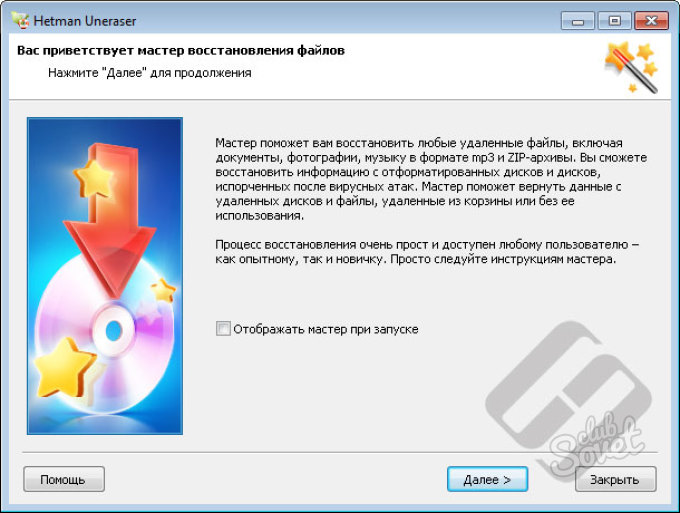
לעתים קרובות, הגורם לאובדן קבצים הוא נזק לטבלת האתחול הראשית - MBR. במקרה זה, MBRTool או Active Partitioni מתאים לשחזור נתונים - התוכניות לא רק לתקן סקטורים פגומים, אלא גם לשחזר ביעילות את ה- MBR.
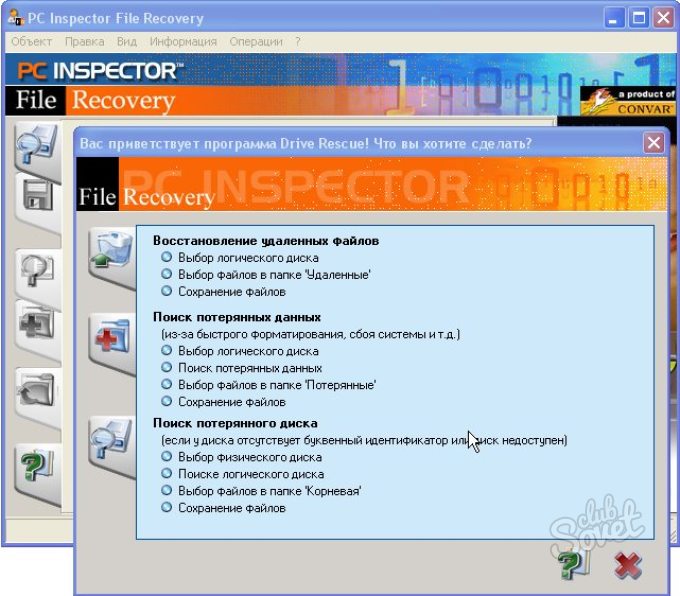
אל תשכח לבדוק את הדיסק עבור סקטורים פגומים. השתמש בכונן הקשיח התוכנה עבור זה. אתה יכול לשחזר סקטורים פגומים בעזרת התוכנית dd_rescue - זה יכול לשחזר את המקסימום של סקטורים פגומים של דיסק קשיח.

אם הדיסק הקשיח נזק רציני או שאתה לא בטוח בעצמך, אז עדיף מיד ליצור קשר עם מומחים עבור שחזור מידע ותיקון. פעולות פחות שגויות עם דיסקים פגומים - כך גדל הסיכוי להתאוששות נתונים ממנו.
אם מחקת בטעות את המידע הדרוש לך מהכונן הקשיח של המחשב, אין פירוש הדבר שאיבדת אותו לחלוטין. כל קובץ, גם לאחר עיצוב הדיסק הקשיח, ניתן לשחזר בהצלחה. במיוחד אם לאחר הסרת מידע חדש לא נרשם על הדיסק הקשיח. אבל גם אם חלף הזמן לאחר מחיקת הקבצים, וקבצים חדשים נרשמו בדיסק הקשיח, הסיכויים להתאוששות מוצלחת עדיין נותרו. כדי לשחזר את המידע שאתה צריך תוכנית מיוחדת.
יהיה עליך
- - מחשב שבו פועל Windows;
- - יישום Filerecovery;
- תוכנית השירות.
הדרכה
שחזור נתונים אבודים יעזור היישום Filerecovery. מצא את התוכנית באינטרנט, להוריד ולהתקין את זה במחשב. לאחר ההתקנה, הפעל אותו. בחלק השמאלי של התפריט הראשי של התוכנית תוכלו לראות את כל החלקים וכל כוננים קשיחים המותקנים במחשב. סמן את מחיצת הדיסק הקשיח או ישירות את הדיסק הקשיח שממנו ברצונך לשחזר מידע.
לאחר מחיצת הכונן הקשיח מסומנת, בסרגל הכלים שבחלק העליון בחר סריקה מהירה. מתחיל את תהליך סריקת מחיצה בדיסק הקשיח. עם השלמתה, כל הקבצים שנמצאו ברשימה יוצגו בחלון התוכנית. בחר את הקבצים עם לחצן העכבר השמאלי, ובחלק כלשהו של החלון שבו מוצגים הקבצים המוצגים, לחץ על לחצן העכבר הימני. יופיע תפריט ההקשר שבו לחץ על הפקודה שחזר. כל הקבצים ישוחזרו.
אם אתה צריך, למשל, כדי לשחזר לא מספר גדול של קבצים, אבל רק אחד, אז שיטה זו טובה יותר עבורך. הורד את התוכנית TuneUp כלי עזר מהאינטרנט. יש גרסאות טריוויאלי חינם שלה. התקן והפעל את התוכנית. בתפריט הראשי, בחר את הכרטיסייה "תקן בעיות" ולאחר מכן - "שחזר קבצים שנמחקו ". בהמשך בחלון, סמן את המחיצה של הדיסק שממנו ישוחזרו הנתונים.
בחלון הבא, בקו "קריטריוני חיפוש", הזן את שם הקובץ (מקורב) ולחץ על "הבא". המתן עד שהתהליך יחפש קבצים עם השם שנבחר. אם הקובץ נמצא, הוא יוצג בחלון התוכנית. לחץ עליו קליק ימני ולאחר מכן בחר "שחזר". הקובץ ישוחזר לתיקיה המקורית שלו. אם התיקייה המקורית נמחקה, עליך לבחור את התיקיה שאליה ברצונך לשחזר את הקובץ.
?אז משתמשים רבים עשויים להיות מתמודדים עם השאלה: כיצד לשחזר נתונים מדיסק קשיח??יצד לשחזר נתונים מהדיסק הקשיח?